라즈베리 파이는 다양한 애플리케이션을 갖춘 싱글 보드 컴퓨터입니다. 쉽게 설정하고 사용할 수 있도록 고안되었지만, 여전히 많은 사람들이 그 과정을 다소 어렵게 생각합니다.
이를 위해 공식 라즈베리파이 이미저 도구를 사용하면 라즈베리파이와 함께 사용할 운영체제를 마이크로SD 카드에 매우 쉽게 기록할 수 있습니다. 또한 Imager에는 때때로 매우 유용할 수 있는 몇 가지 고급 옵션이 숨겨져 있습니다.
라즈베리 파이 이미저의 고급 옵션에 액세스하는 방법
v1.6부터 라즈베리 파이 이미저에 고급 옵션이 포함되어 있습니다. 앱에 미리 배치된 다른 이미저 옵션과 달리 이러한 옵션은 처음에는 숨겨져 있어 쉽게 액세스할 수 없습니다. 액세스하는 방법은 두 가지가 있습니다:
⭐ 키보드 단축키를 사용합니다. Linux 또는 Windows 컴퓨터에서는 이미저 앱을 열고 Ctrl + Shift + X 키보드 단축키를 누르면 이 작업을 수행할 수 있습니다.
⭐ 또는 Imager의 메인 메뉴에서 OS 선택을 선택한 다음 오른쪽 하단에 톱니바퀴 아이콘이 나타나면 이 아이콘을 클릭하여 고급 옵션을 엽니다.
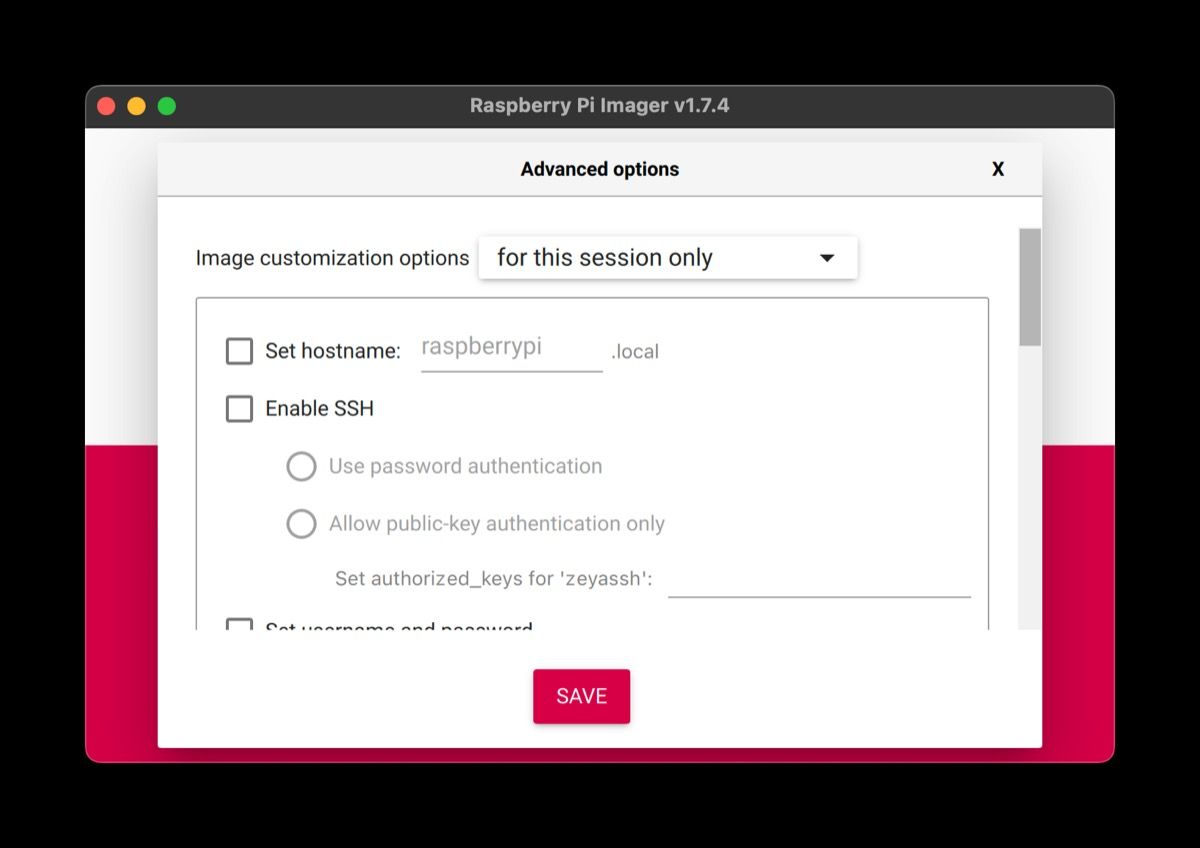
이미저는 어떤 고급 옵션을 제공하나요?
고급 옵션 창을 열면 다양한 설정이 표시됩니다. 다음은 이러한 옵션에 대한 간략한 개요와 사용 방법입니다.
호스트 이름 설정
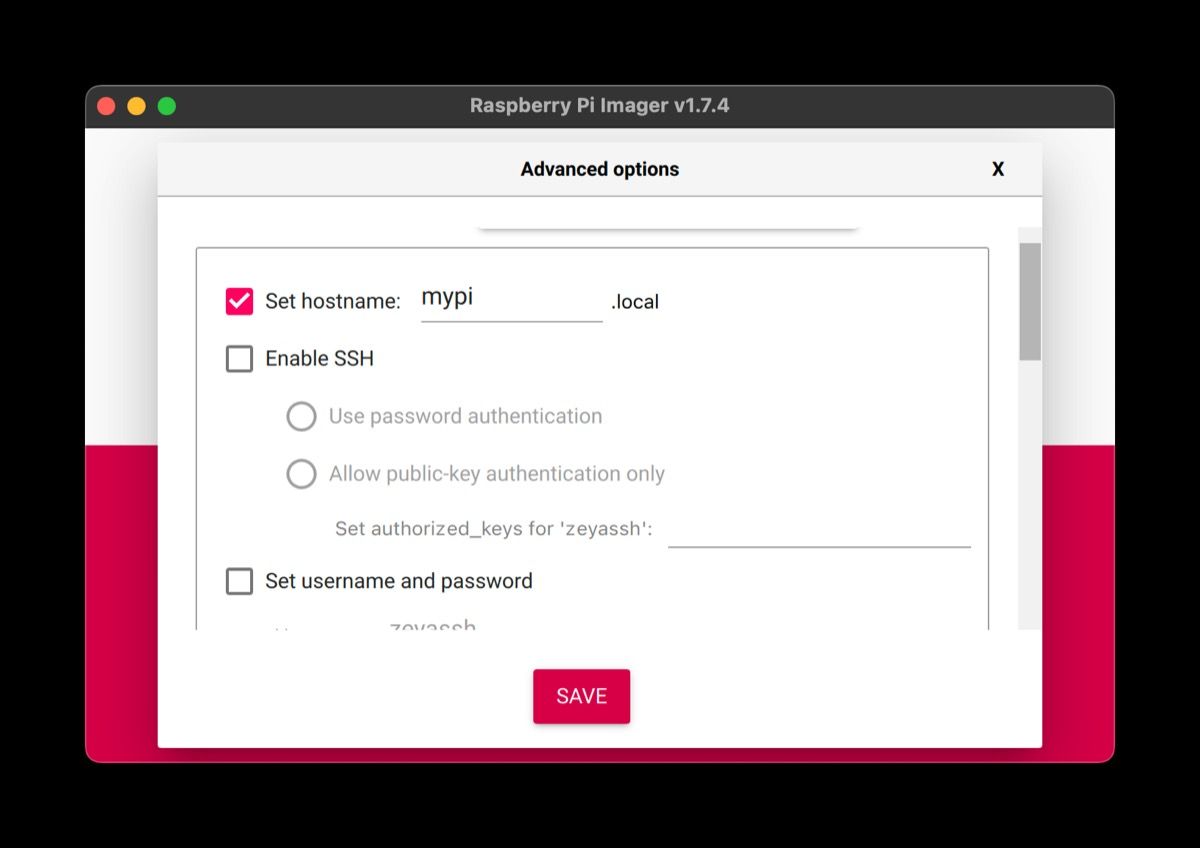
호스트 이름은 라즈베리파이의 식별자입니다. 장치가 네트워크에 표시되는 방식을 결정합니다. 호스트 이름 설정 확인란을 선택하고 텍스트 필드를 탭한 다음 기본 라즈베리파이 대신 Pi에 고유한 이름을 지정합니다.
SSH 활성화
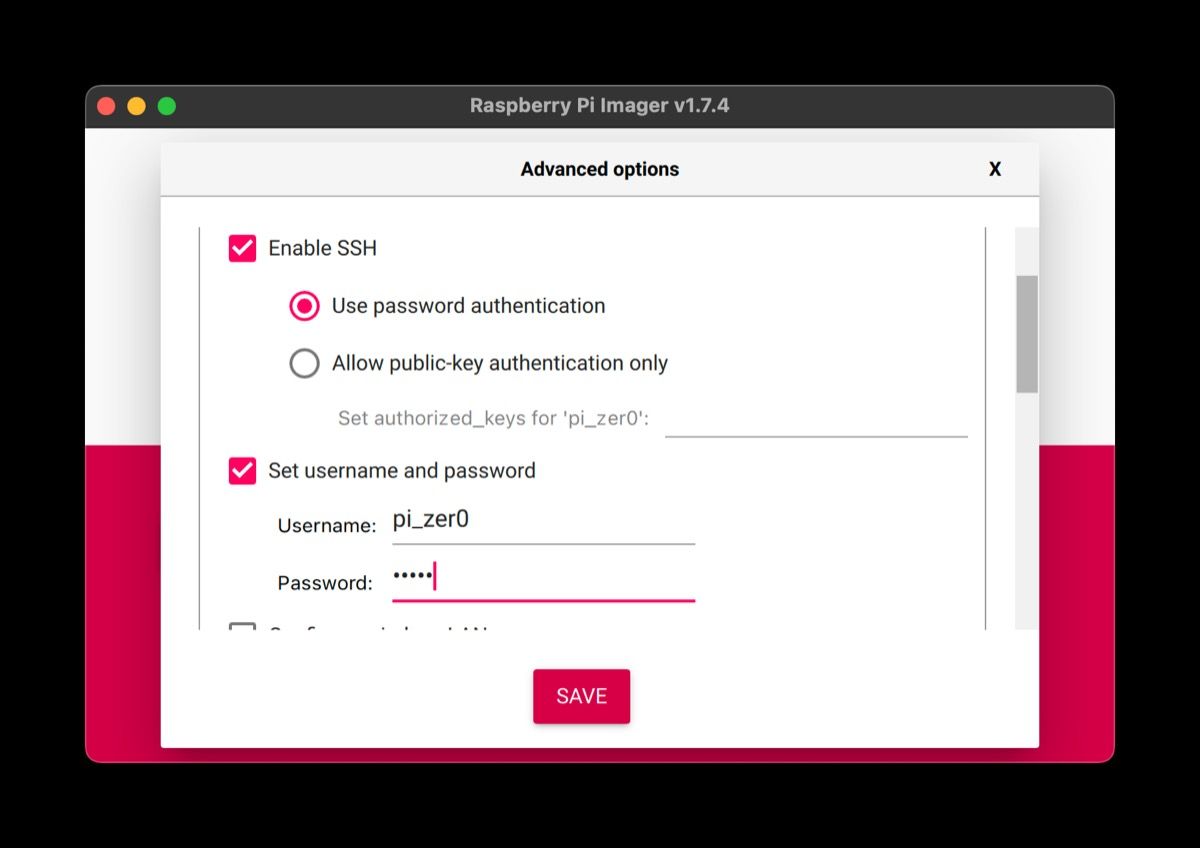
SSH 또는 보안 셸을 사용하면 보안되지 않은 네트워크에서 다른 장치의 터미널을 통해 라즈베리파이에 원격으로 액세스할 수 있습니다. 헤드리스 설치에서 Raspberry Pi로 작업해야 할 때 특히 유용합니다.
SSH 활성화 확인란을 선택하고 비밀번호 인증 사용 라디오 버튼이 선택되어 있는지 확인합니다. 이제 사용자 이름 필드에 원하는 사용자 이름을 입력하고 비밀번호 필드에 강력한 비밀번호를 입력합니다.
또는 공개 키 인증을 사용할 수도 있는데, 이 경우 공개 키 인증만 허용을 선택하고 컴퓨터에 대해 인증된 키를 입력해야 합니다. 후자를 생성하려면 터미널에서 ssh-keygen 명령을 입력하고 Enter 키를 눌러 파일 이름 변경을 건너뛰고 선택적 비밀번호를 추가한 다음 공개 키 파일의 내용(기본값은 id_rsa.pub)을 이미저의 필드에 복사합니다.
무선 LAN 구성
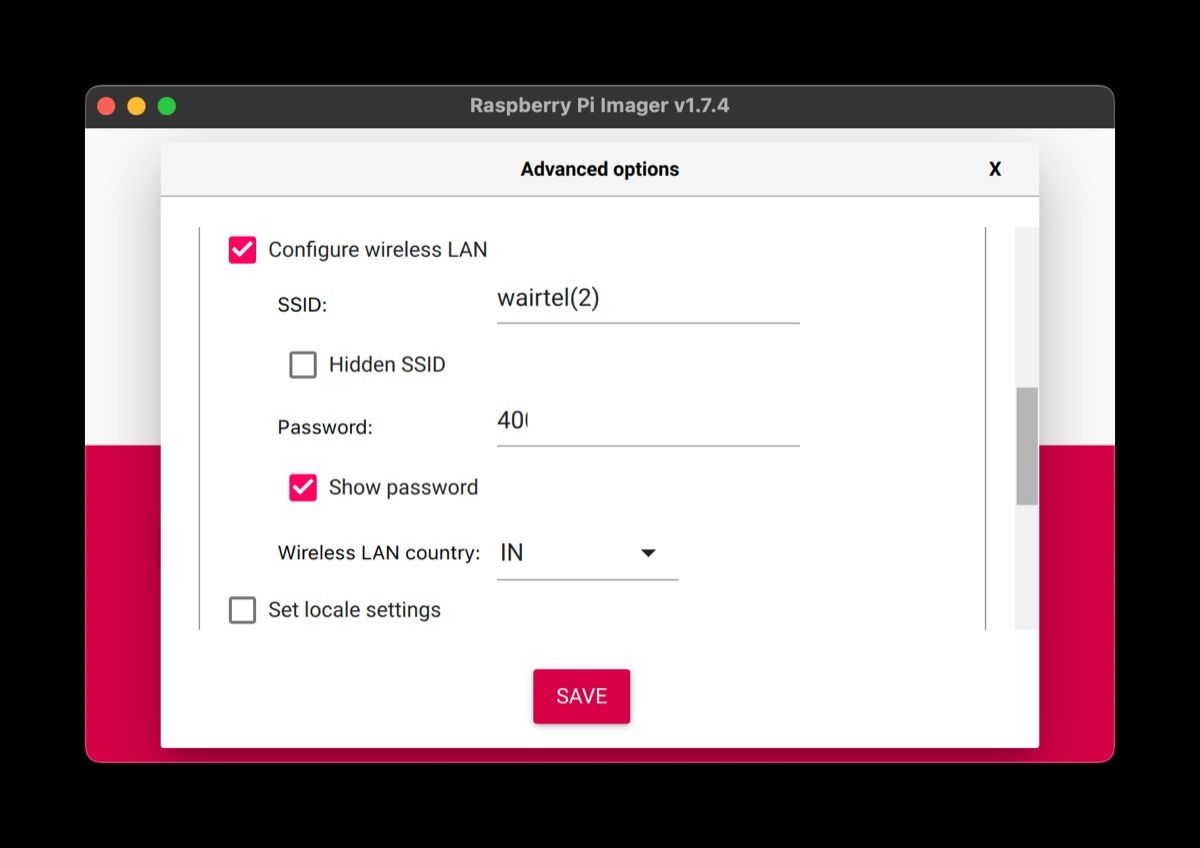
라즈베리 파이에서 프로그램을 설치하고, 인터넷을 검색하고, 기타 여러 작업을 수행하려면 인터넷 연결이 필요합니다. 나중에 구성할 수도 있지만, 이미저를 사용하면 미리 구성할 수 있으므로 처음 부팅할 때 Pi가 자동으로 네트워크에 연결됩니다.
이렇게 하려면 무선 LAN 구성 확인란을 체크하여 옵션을 활성화합니다. 그런 다음 Wi-Fi 연결의 SSID(네트워크 이름)와 비밀번호를 입력합니다. 마지막으로 무선 LAN 국가 드롭다운을 사용하여 지역을 선택합니다.
로캘 설정 설정
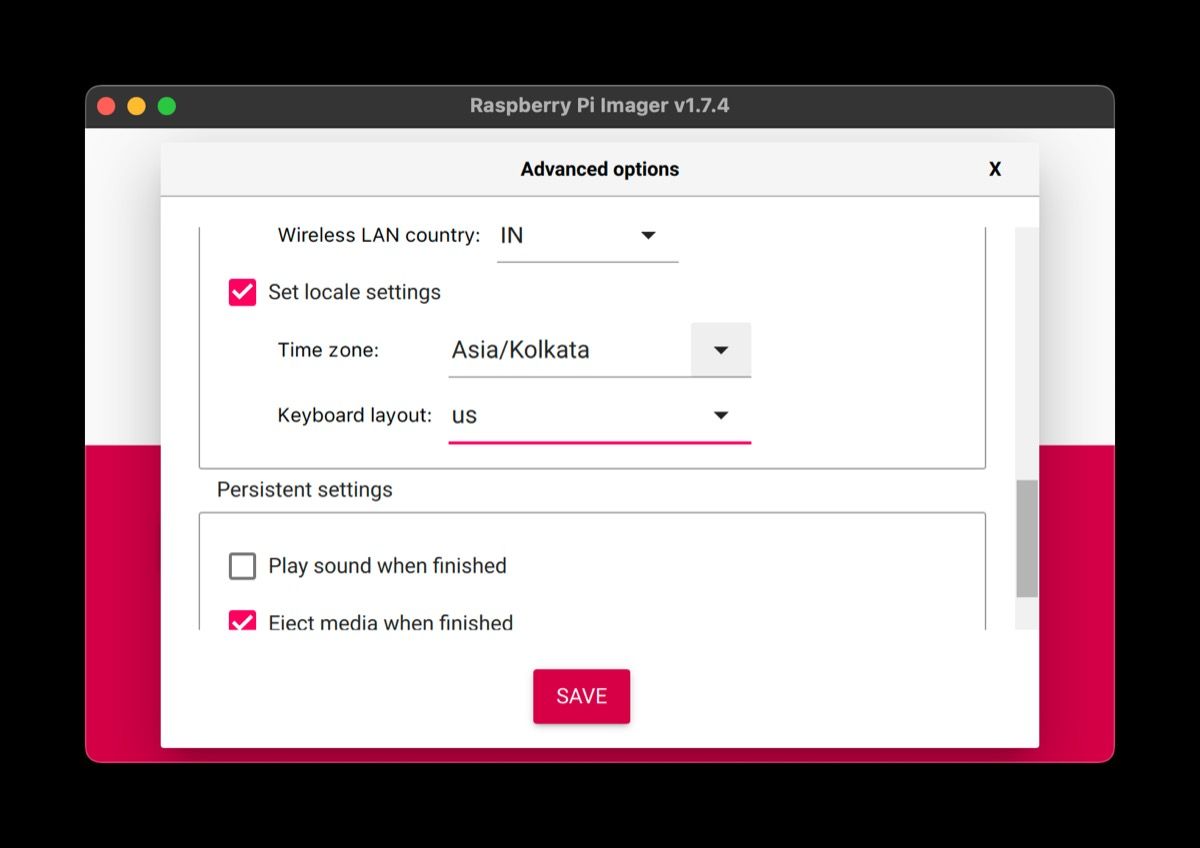
로캘 설정은 다양한 국가별 기본 설정을 정의하는 매개변수입니다. 이미저에서는 이를 사용하여 시간대와 키보드 레이아웃을 설정할 수 있습니다.
로캘 설정 설정 확인란을 선택하여 시작합니다. 그런 다음 시간대 및 키보드 레이아웃 드롭다운 버튼을 사용하여 지역에 따라 설정합니다.
설정 저장
마지막으로 이미저에서 고급 옵션을 구성했으면 이를 저장해야 합니다. 이렇게 하려면 페이지 상단으로 스크롤하여 이미지 사용자 지정 옵션 드롭다운 상자를 누른 다음 선택합니다:
⭐ 이 세션에만 적용: 현재 세션에만 변경 사항을 적용하거나…
⭐ 항상 사용하려는 경우: 이후 모든 쓰기 프로세스에 동일한 구성 설정을 사용하려는 경우
고급 옵션이 완료되면 하단으로 스크롤하여 저장 버튼을 누릅니다.

기타 설정
구성 옵션 외에도 라즈베리파이 이미저 고급 옵션 창에는 몇 가지 설정이 있습니다. 이를 “영구 설정”이라고 하며, 여기에는 다음이 포함됩니다:
⭐ 완료 시 소리 재생: Imager가 마이크로SD 카드에 OS 쓰기를 완료하면 알림음을 재생하여 사용자에게 알려줍니다.
⭐ 완료되면 미디어 꺼내기: 이름에서 알 수 있듯이 이 옵션은 OS가 기록되는 즉시 microSD 카드를 자동으로 꺼냅니다.
⭐ 원격 측정을 활성화합니다: 기본적으로 이미저 도구를 사용할 때마다 진단 및 피드백을 위해 일부 데이터(원격 측정이라고 함)를 라즈베리 파이 웹사이트로 전송하여 통계 페이지를 생성합니다. 이것이 개인 정보를 침해한다고 생각되면 원격 측정 활성화 옵션을 선택 취소하여 앞으로 Imager가 데이터를 수집하지 못하도록 할 수 있습니다.
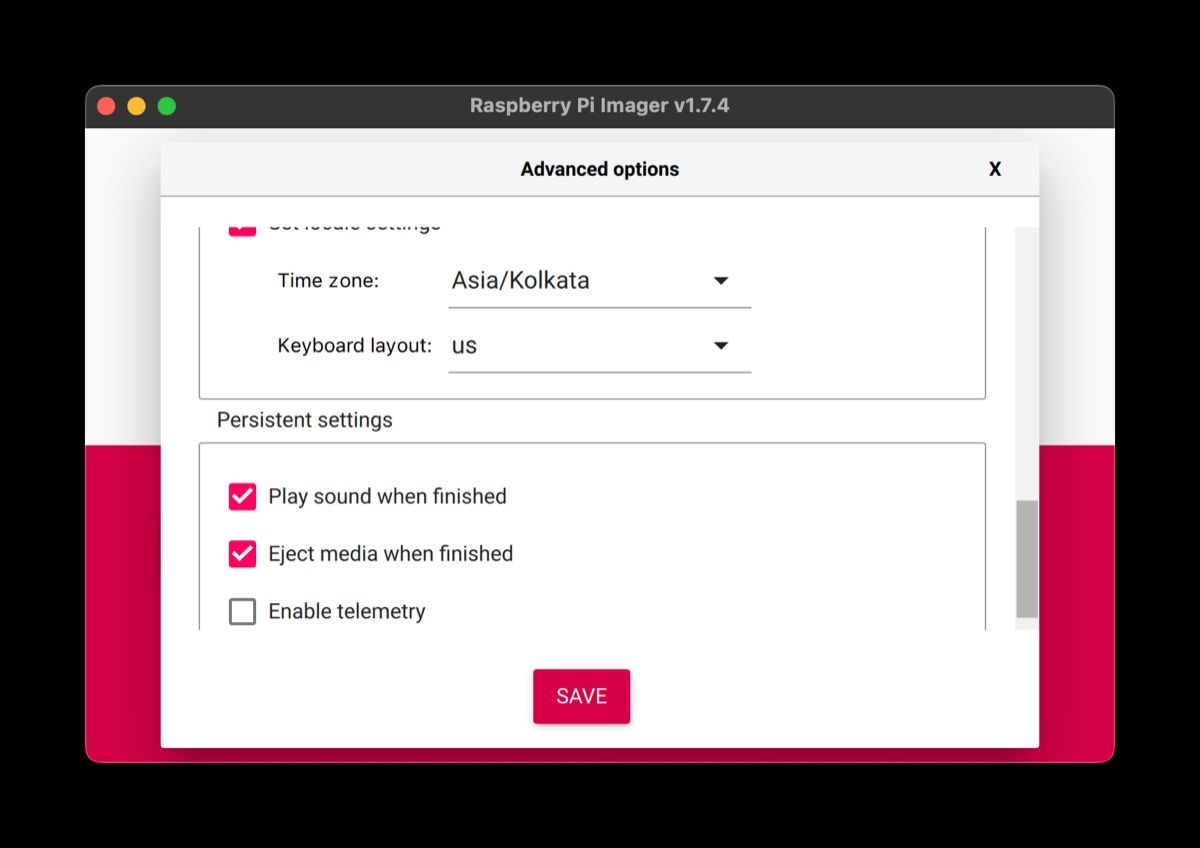
고급 옵션으로 라즈베리파이 이미저 최대한 활용하기
라즈베리파이 이미저는 라즈베리파이 프로젝트 개발에 적극적으로 참여하는 분들에게 매우 유용한 도구입니다. OS 설치의 전체 과정을 훨씬 더 매끄럽게 만들어 줍니다.
여기에서 다루는 고급 옵션 덕분에 도구에서 더 많은 것을 추출하고 라즈베리파이의 기본 구성을 미리 완료할 수 있습니다. 이렇게 하면 OS를 로드하자마자 바로 실행할 수 있으며 나중에 수동 설정 과정을 거칠 필요가 없습니다.
이 아이디어가 마음에 드신다면 부팅하기 전에 라즈베리 파이를 사전 구성하는 더 많은 방법이 있습니다.